В мире развивающихся технологий macOS лидирует благодаря инновационным функциям, обеспечивающим удобство работы пользователей и повышенную производительность. Среди этих функций «Корзина» на Mac действует как жизненно важная система безопасности, временно сохраняя файлы, которые нам больше не нужны. Однако многие пользователи не подозревают о последствиях очистки Корзины. Цель этой статьи — пролить свет на потенциальную потерю удаленных файлов и необратимый характер этого действия. Понимая последствия и изучая варианты восстановления файлов, пользователи Mac могут защитить свои данные и избежать необратимого удаления. В этом руководстве вы узнаете, как отменить пустой мусор и восстановить удаленный мусор Mac.
Часть 1. Как отменить очистку корзины на Mac?
A. Ограничения удаления пустого мусора
После очистки корзины на Mac обычная опция «Отменить», используемая для отмены действий, становится недоступной. В отличие от других операций macOS, очистка корзины необратима. После подтверждения содержимое удаляется без возможности восстановления, и стандартная функция «Отменить» не может его восстановить.
Это подчеркивает острую необходимость в альтернативных методах восстановления удаленных файлов. Специализированные варианты восстановления файлов и стороннее программное обеспечение предлагают потенциальный спасательный круг для данных, случайно потерянных в пустоте. Эти методы позволяют сканировать систему на наличие следов удаленных файлов и в случае успеха восстанавливать их в исходное местоположение или в отдельное назначенное место.
Понимание отсутствия опции «Отменить» подчеркивает важность осторожности и бдительности при управлении файлами. Это также подчеркивает необходимость принятия превентивных мер, таких как резервное копирование данных и надежные инструменты восстановления файлов, гарантирующие возможность получения ценной информации, несмотря на необратимый характер очистки корзины.
Б. Восстановление удаленных файлов из резервной копии Time Machine
Использование встроенного инструмента резервного копирования под названием Time Machine необходимо для пользователей Apple, чтобы обеспечить постоянную защиту своих данных. Эти резервные копии теперь неоценимы, поскольку они позволяют вам легко восстановить случайно удаленные файлы. Вот шаги по извлечению удаленных файлов из Time Machine Backup.
Шаг 1: Чтобы получить доступ к Time Machine, вам нужно нажать на значок часов, расположенный в строке меню Mac. Альтернативно вы можете использовать приложение «Терминал», которое позволяет вам управлять Time Machine через интерфейс командной строки. Используя Терминал, вы можете удаленно управлять другими компьютерами и получать доступ к подробной статистике резервных копий Time Machine.
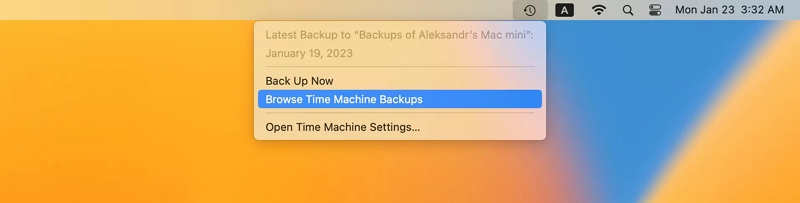
Шаг 2: Для успешного восстановления файлов с помощью Time Machine убедитесь, что носитель, который вы используете для резервного копирования вашего Mac, подключен и включен. Запустив Time Machine, вы сможете легко перемещаться по резервным копиям, созданным для вашей файловой системы.
Шаг 3: Найдите и идентифицируйте файлы, непреднамеренно удаленные из резервной копии, созданной до даты удаления.
Шаг 4: Найдя запрошенные файлы, просто нажмите кнопку «Восстановить», чтобы восстановить их обратно на жесткий диск.
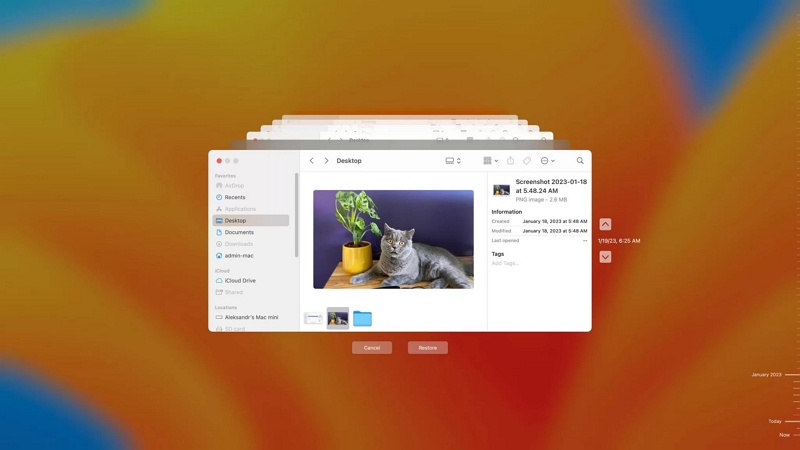
Часть 2. Восстановление удаленного мусора Mac без резервного копирования
Простое восстановление данных для Mac — это удобное, но мощное программное обеспечение, предназначенное для восстановления более 1000 типов файлов, таких как фотографии, видео, Excel, Word и другие. Он может эффективно восстанавливать файлы, удаленные из корзины Mac. Это лучшее программное обеспечение для восстановления данных позволяет восстанавливать удаленные файлы с более чем 2000 устройств хранения, включая компьютеры Windows и Mac, внутренние жесткие диски/SSD-накопители, внешние USB-накопители, карты памяти SD и CF, цифровые камеры, съемные диски и флэш-накопители, среди другие. У вас есть возможность выполнить быстрое сканирование или выбрать режим глубокого сканирования для быстрого сканирования и восстановления данных или выбрать режим глубокого сканирования для более высокого уровня успеха при восстановлении потерянных данных. Этот универсальный инструмент применим в различных сценариях, таких как случайное удаление данных, форматирование, потеря разделов, сбои системы, вирусные атаки и многие другие проблемы, связанные с данными. Вы можете фильтровать типы файлов, просматривать их и выбирать файлы, которые вам крайне необходимо восстановить. Кроме того, Eassiy позволяет вам остановить или возобновить процесс сканирования, когда вы захотите.
Скачать Бесплатно Скачать Бесплатно
Ключевая особенность:
- Это решение для восстановления данных, поддерживающее более 2000 устройств хранения, удовлетворяет широкий спектр потребностей в извлечении данных.
- Это программное обеспечение может восстанавливать более 1000 типов файлов в исходном качестве, обеспечивая комплексный и надежный поиск данных.
- Легко и просто восстанавливайте потерянные данные, вызванные удалением, форматированием, необработанным разбиением на разделы, сбоем системы, вирусными атаками и другими факторами.
- Прежде чем приступить к восстановлению данных, у вас есть возможность отфильтровать типы файлов, просмотреть содержимое и выборочно выбрать потерянные данные, которые вы хотите восстановить.
- Достигните впечатляющего показателя успеха 98,6% с помощью функции глубокого сканирования, позволяющей легко получать неограниченное количество данных в процессе восстановления.
Вот шаги для восстановления удаленного мусора Mac
Шаг 1: Запустите Easy Data Recovery для Mac и выберите тип данных, которые вы хотите сканировать. Перемещайтесь по определенным категориям данных, выбирая «Корзину» в списке дисков.
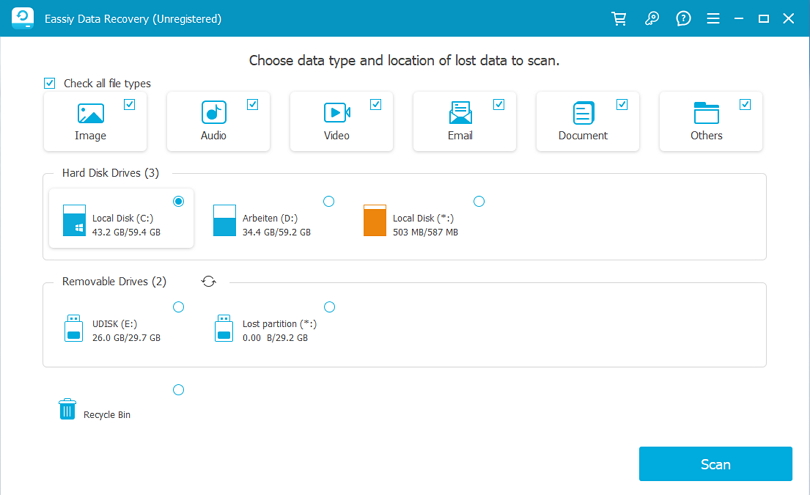
Шаг 2: Eassiy Data Recovery предлагает два варианта сканирования: быстрое сканирование и глубокое сканирование. Для более быстрого получения результатов и большей устойчивости к недавней потере данных рекомендуется начать с быстрого сканирования.
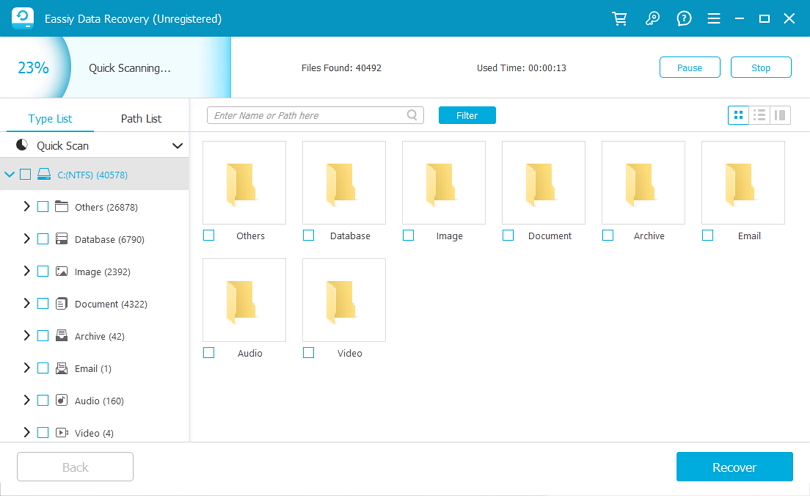
Если результаты вас не удовлетворяют, есть альтернатива: опция глубокого сканирования. Этот метод является более комплексным и рекомендуется для решения сложных сценариев потери данных.
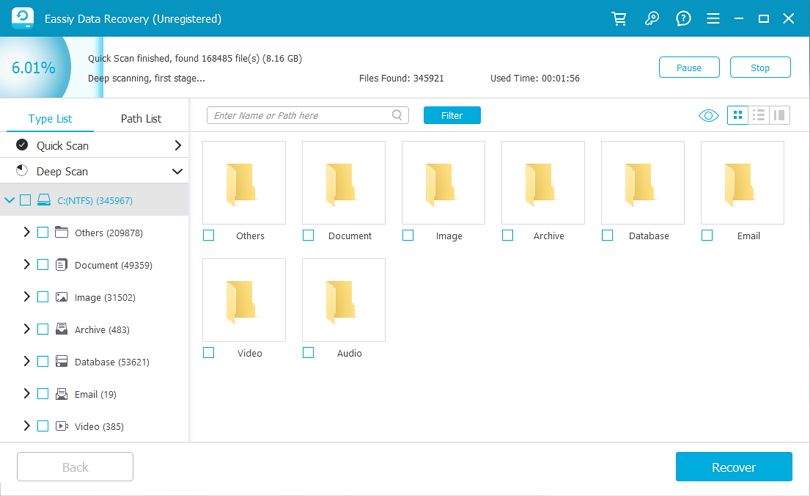
Затем проверьте результаты сканирования в корзине, сгруппированные по спискам типов и путей, чтобы убедиться в доступности данных, резервную копию которых вы собираетесь создать.
Шаг 3: После завершения сканирования выберите из корзины потерянные файлы, которые вы хотите восстановить, а затем нажмите кнопку «Восстановить».
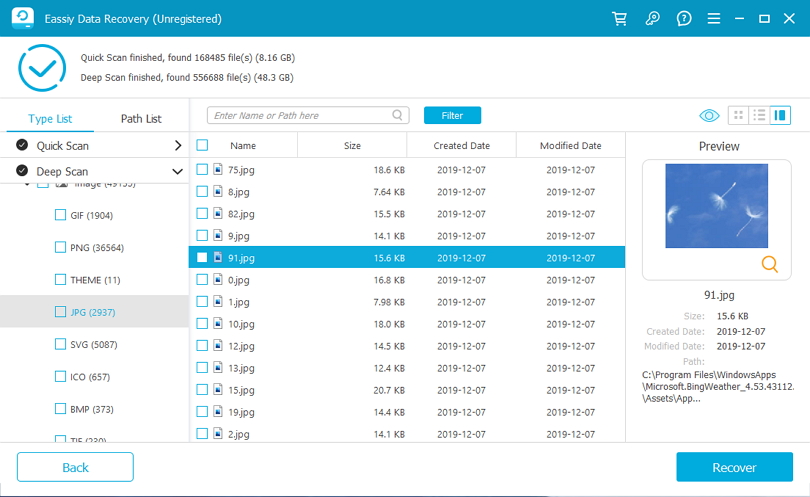
Часть 3: Как вручную извлечь пустой мусор Mac
Немедленные действия после выноса мусора
Если вы столкнулись с потерей данных на своем Mac и планируете использовать программное обеспечение для восстановления данных, действуйте быстро, чтобы предотвратить перезапись данных. Перезапись может произойти, если вы продолжаете использовать свой Mac после потери, что снижает шансы на успешное восстановление.
Вот почему вам следует прекратить использовать свой Mac прямо сейчас:
- Целостность данных: Удаленные файлы не удаляются сразу, но дальнейшее использование увеличивает риск того, что новые данные перезапишут потерянные файлы.
- Сложность восстановления данных: Перезаписанные данные усложняют извлечение даже с помощью программного обеспечения для восстановления.
- Риск безвозвратной потери: Перезапись критически важных файлов может привести к безвозвратной потере данных.
Чтобы повысить шансы на выздоровление:
- Немедленно прекратите использование вашего Mac, избегая новых файлов, программного обеспечения и обновлений.
- Установите программу восстановления на другое устройство, чтобы предотвратить перезапись на вашем Mac.
- Действуйте незамедлительно, чтобы начать процесс восстановления.
- Рассмотрите возможность профессиональной помощи при физическом повреждении или сложных случаях.
Помните, что восстановление данных не всегда гарантировано, поэтому действуйте быстро и следуйте рекомендациям для достижения лучших результатов.
Часть 4. Меры предосторожности и рекомендации по отмене удаления корзины Mac
A. Как избежать мошенничества и рисков при восстановлении данных
При восстановлении данных остерегайтесь мошенничества и рисков, связанных с ненадежным программным обеспечением.
- Будьте осторожны с бесплатным или подозрительным программным обеспечением, которое может содержать вредоносное ПО или программы-вымогатели.
- Избегайте программного обеспечения с ложными обещаниями восстановления 100%.
- Перед использованием изучите меры конфиденциальности программного обеспечения для восстановления данных.
- Остерегайтесь скрытых комиссий и ограниченных возможностей восстановления.
- Обеспечьте совместимость, чтобы избежать потери данных или повреждения оборудования.
- Регулярно создавайте резервные копии своих данных — это лучшая защита от потери.
- Рассмотрите профессиональные услуги по восстановлению данных в случае серьезной потери данных.
Будьте в курсе и уделяйте приоритетное внимание конфиденциальности данных, чтобы обеспечить успешное восстановление без ущерба для безопасности вашей системы.
Б. Безопасное резервное копирование восстановленных файлов
Пользователям следует уделить приоритетное внимание резервному копированию восстановленных файлов на другой диск, носитель данных или в облачную службу, чтобы минимизировать риск дальнейшей потери данных. Вот основные причины следовать этому совету:
- Резервирование для безопасности: Хранение восстановленных файлов на отдельном диске или носителе повышает избыточность вашей стратегии резервного копирования данных, защищая от сбоев оборудования, системных проблем или случайного удаления.
- Защита от будущей потери данных: Восстановление данных не является надежным, и файлы могут быть повреждены или не подлежат восстановлению. Резервное копирование восстановленных данных в другое место обеспечивает дополнительный уровень защиты.
- Сохранение исходных данных: Копирование файлов в другое место гарантирует, что исходные данные останутся нетронутыми и нетронутыми в процессе восстановления.
- Готовность к аварийному восстановлению: Резервное копирование данных в облако или на внешний диск обеспечивает дополнительную защиту в случае катастрофических событий, таких как кража, пожар или стихийные бедствия, которые могут повлиять на ваше основное хранилище.
- Гибкость и доступность: Хранение данных на разных дисках или в облаке обеспечивает легкий доступ к ним с различных устройств, обеспечивая гибкость и удобство поиска данных.
- Версии и исторические данные: Некоторые решения для облачного хранения предлагают управление версиями, что позволяет хранить несколько версий файлов, что полезно для возврата к более старым файлам или восстановления предыдущих изменений.
- Простота миграции: Резервное копирование данных на отдельный диск или в облако упрощает обновление системы или замену оборудования.
Чтобы обеспечить комплексную защиту данных, следуйте правилу резервного копирования 3-2-1: храните три копии ваших данных, храните их на двух разных носителях и храните одну копию вне офиса (например, в облаке). Такой подход значительно снижает риск потери данных и обеспечивает спокойствие, зная, что ваши ценные файлы в безопасности и их можно восстановить даже в непредвиденных обстоятельствах.
Заключение
Понимание того, как отменить пустой мусор Mac и восстановить удаленный мусор Mac, имеет решающее значение для защиты данных. Мы изучили ограничения удаления пустого мусора и важность альтернативных методов восстановления, таких как резервные копии Time Machine и стороннее программное обеспечение. Для успешного восстановления необходимы быстрые действия и использование надежных инструментов, таких как Eassiy Data Recovery for Mac. Отдавайте приоритет резервному копированию данных и будьте осторожны с мошенничеством при восстановлении, чтобы защититься от безвозвратной потери данных. Следуя лучшим практикам и используя надежные решения, такие как Eassiy Data Recovery для Mac, вы сможете защитить свои данные и обеспечить душевное спокойствие. Защитите свои ценные данные без особых усилий с помощью Eassiy Data Recovery для Mac.
Горячие Изделия

Очиститель Macube
Ускорьте работу вашего Mac и устраните неполадки с легкостью с помощью Macube полнофункциональная бесплатная пробная версия!
Начать бесплатную пробную версию